Oculus Quest レビュー: 無料のPC用VRゴーグル化アプリ「ALVR」を使って、PC版Oculusストアのアプリを動かす方法
Oculus QuestをPCにWiFiで繋いで、PC用VRゴーグルとしてしまうアプリ「ALVR」ですが、基本は「SteamVR」に対応しており、Oculusストアには対応していません。
そこでSteamVRでOculusストアに接続する方法を調べましたので、記載致します。
「ALVR」のインストール方法
「ALVR」のインストール方法は下記の記事にてまとめました。ご参考までに。
また、「ALVR」はWiFiでPCと接続するため、安定したWiFi環境が必要になります。”私の環境では”という注釈付きとなりますが、色々試してみました結果を下記にまとめています。こちらもご参考までに。
SteamVRでOculusストアのアプリを立ち上げる準備
PCにOculusアプリをインストールしておく
もしまだPCにOculusアプリがインストールされていない場合は、Oculusアプリのインストールを行います。
下記の公式ページより、ソフトウェアをダウンロードしてインストールしていきます。そう難しい物でもないので、詳細は省略しますが、Oculus Rift、Rift Sのセットアップはスキップします。
Oculusアプリから、動かしたいアプリをインストールしておく
先ほどインストールしたOculusのアプリから、動かしたいアプリをインストールしておきます。
Oculusオリジナルのアプリもあるので、SteamVRでは動かないアプリを選ぶと良いかもしれません。
PCに「Revive」をインストールする
「Revive」とは、「SteamVR」からOculusストアのアプリを立ち上げることが出来るようになるアプリです。
下記のサイトからダウンロードすることが出来ます。
例えば、Version 1.7.0 pre-releaseでは、①「ReviveInstaller.exe」をダウンロードします。
(※)2020/10/16現在、最新版はv2.1.1となっていますが、インストール方法は下記と変わりません。
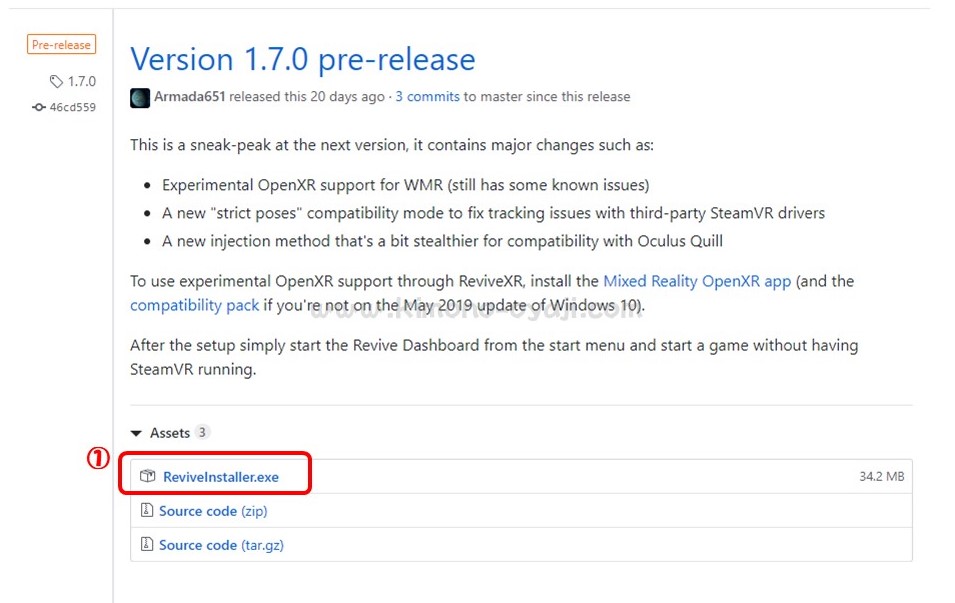
ダウンロードしたファイルを実行します。私の環境では、保護がかかりました。「詳細情報」をクリックすると、②「実行」ボタンが現れます。問題が無ければ、「実行」ボタンを押すとインストールが始まります。PCに問題が起こる可能性はありますので、自己責任でお願い致します。
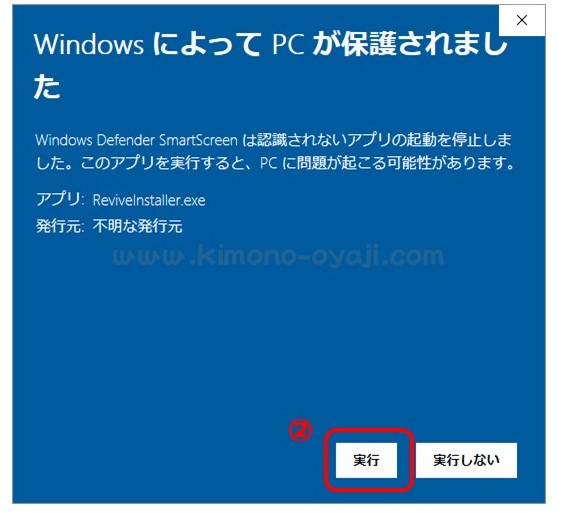
後は一般的なアプリのインストールと大差ないので、省略します。
「Revive」を実行する
インストールが終わったら、Windowsボタンにある③「Revive Dashboatd」を実行してみます。
OculusアプリのHome画面のようなアプリが立ち上がったかと思います。
「SteamVR」を実行する
これで、「SteamVR」を実行してみます。
なお、下記のスクリーンショットは、「ALVR」経由でOculus Questで取った物です。
すると、下の図の④の位置に「REVIVE」というアイコンが追加されています。これを選択すると、Oculusのアプリが選択できるようになります。
もし、「REVIVE」のアイコンがない場合は、「SteamVR」を一度終了してから、実行し直してみて下さい。
また、「SteamVR」のHome画面でも⑤のようなアイコンで、Oculusのアプリが表示されており、ここから直接アプリを実行できます。
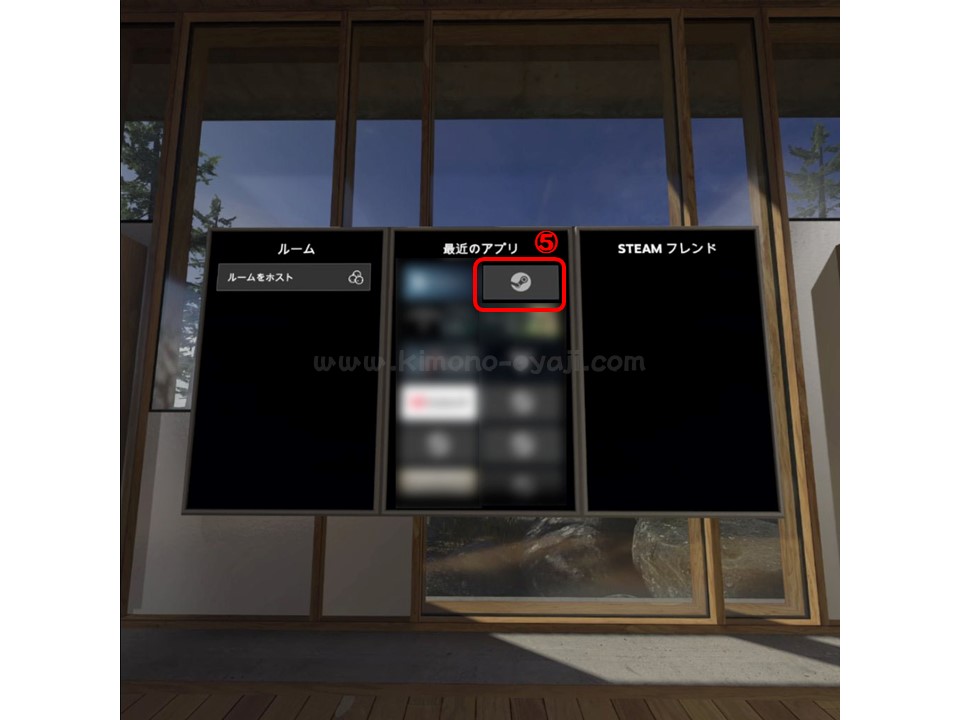
PC版アプリとQuest版アプリの違いの例
Oculus Quest版アプリは、処理を軽くするために、エフェクトの簡略化が行われています。
例えば、Oculus Quest版のBeat Saberは、ステージが真っ黒です。
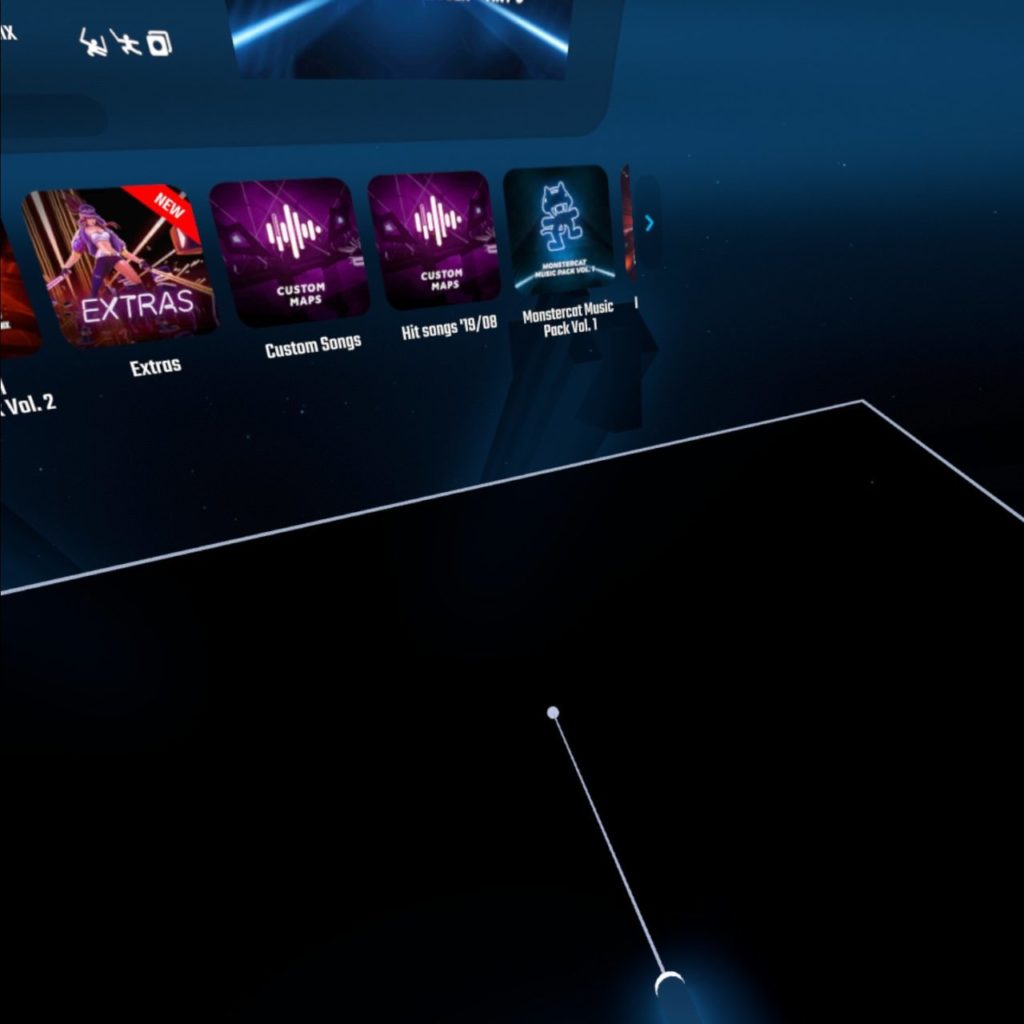
PC版は、ステージも周囲の光を反射したようなエフェクトがかかっていますし、空間自身にパーティクルが飛んでいますね。
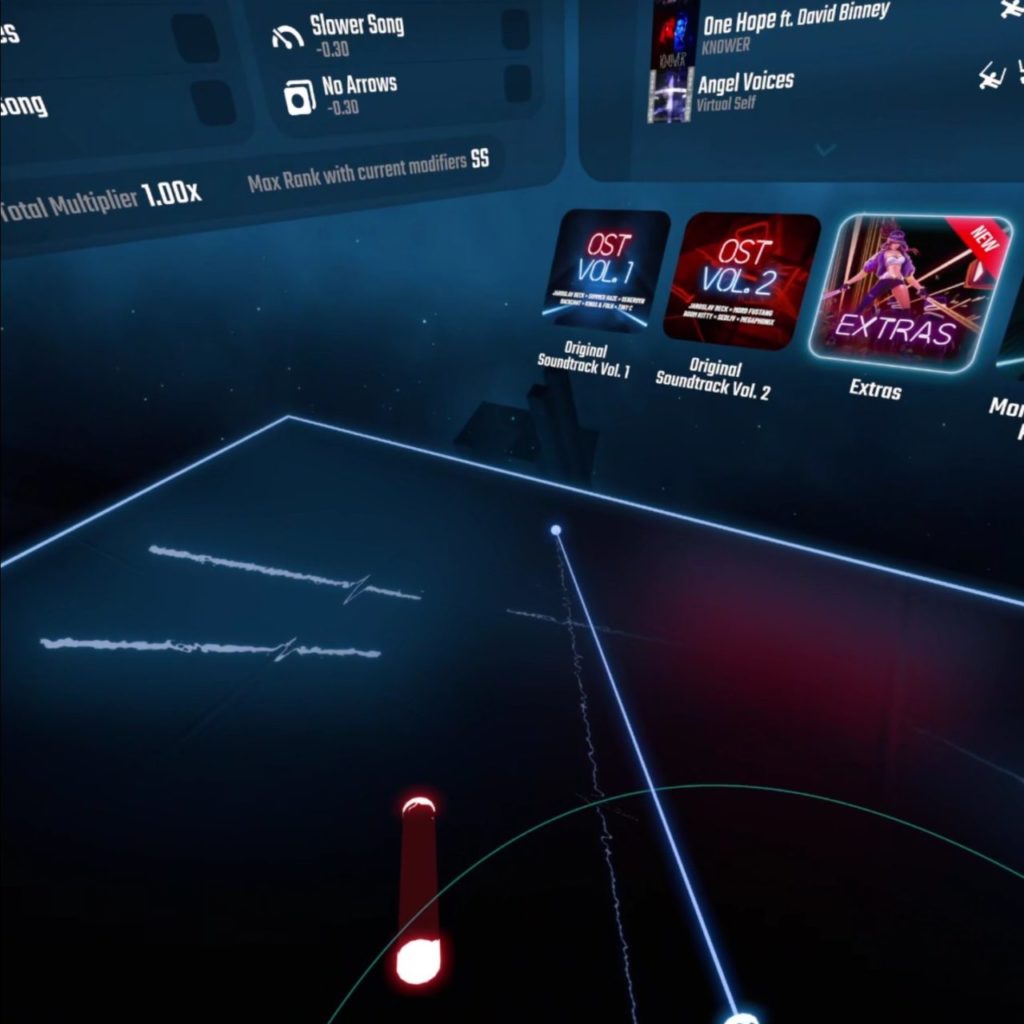
PC版を見た後Quest版を見ると、少し物寂し感じます。
上のスクリーンショットは共に、Oculus Questで撮ったものです。完全に描写性能の差ですね。
なお、Oculus Quest版はネイティブ、PC版は、「ALVR」⇒「SteamVR」⇒「REVIVE」という形で動かしています。
QuestでPC版の音ゲーをプレイするっていうのは、遅延がひどくてちょっと無理があります。Questで音ゲーをするなら、今のところ、Questにネイティブで対応したアプリ出ないと厳しいでしょう。
まとめ
以上、「ALVR」⇒「SteamVR」⇒「REVIVE」と、3つのアプリを経由することによって、PC向けのOculusアプリをOculus Questで動作させることが出来ました。
現状、Oculus Questにネイティブで対応していないアプリも多々ありますので、これが出来ると有り難いですね。


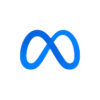

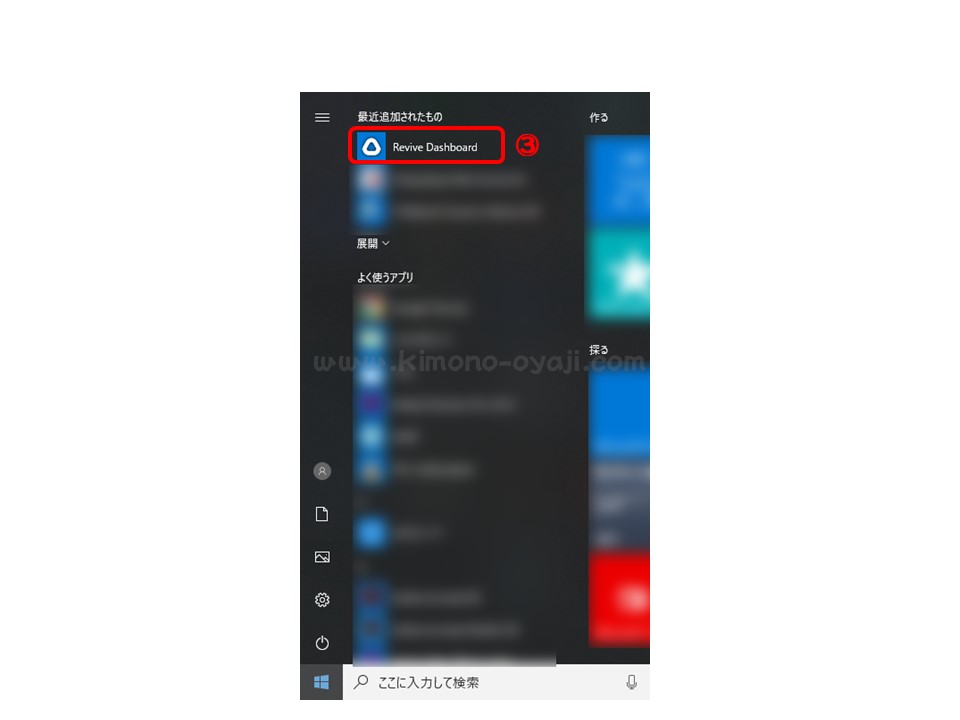
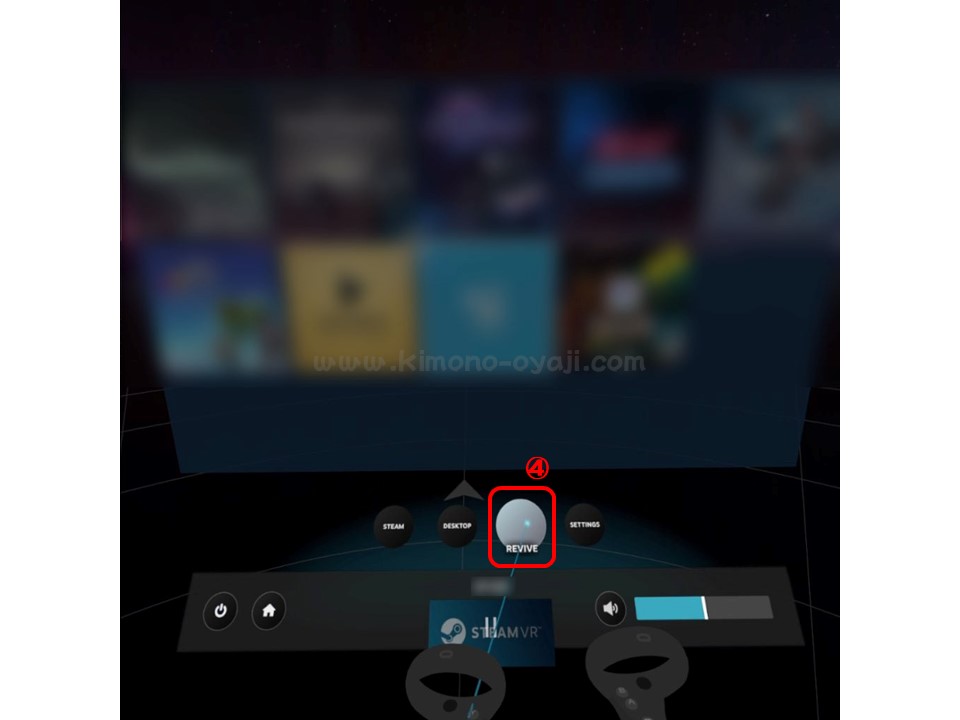












ディスカッション
コメント一覧
ありがとうございます。
凄くわかりやすく参考になり問題なくワイヤレスでSteamVRが楽しめるようになりました。
感謝です。
geame様
コメントありがとうございます!
お役に立てたようなら、何よりです!